Questa guida illustra i passaggi necessari per disinstallare Bitdefender Parental Control su Windows. Indipendentemente dalla versione di Windows in esecuzione sul vostro computer, troverete il processo di rimozione dell'app Parental Control intuitivo e facile da seguire.
Fase 1: Rimuovere il dispositivo dal profilo del bambino
Visitare https://central.bitdefender.com/ e accedere al proprio account Bitdefender Central.
Nel menu a sinistra, fare clic su "Parental Control".
Accedere al profilo del bambino, quindi fare clic sul numero di dispositivi elencati sotto il suo nome.
Individuare il computer Windows del bambino e fare clic sull'opzione "Rimuovere dispositivo".
Confermare che si desidera rimuovere il dispositivo selezionato dalle impostazioni del Controllo genitori.
Fase 2: aprire il Pannello di controllo
Fare clic sul pulsante del menu ⊞ "Start" situato nell'angolo inferiore sinistro dello schermo.
Nella barra di ricerca, digitate APPWIZ.CPL e premete Invio.
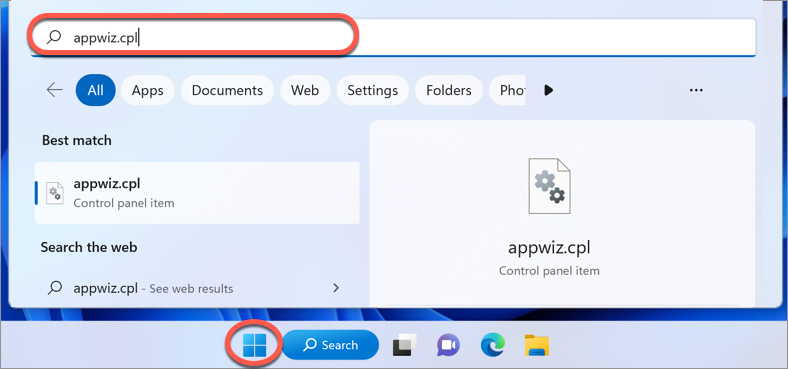
In alternativa, se si utilizza una versione precedente di Windows, è possibile trovare il Pannello di controllo direttamente nel menu Start.
Passo 3: Disinstallare Bitdefender Parental Control
Verrà visualizzato un elenco di tutti i programmi installati sul computer. Scorrere l'elenco per trovare Bitdefender Parental Control.
Una volta trovato il programma Bitdefender Parental Control, fare clic su di esso per selezionarlo, quindi premere il pulsante "Disinstalla" nella parte superiore della finestra.
Passo 4: Consentire la disinstallazione
Bitdefender chiederà di confermare la decisione di disinstallare l'applicazione Parental Control. Fare clic sul pulsante "Sì" quando richiesto.
Ecco fatto! Hai disinstallato con successo Bitdefender Parental Control dal tuo computer Windows.



